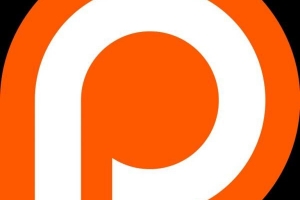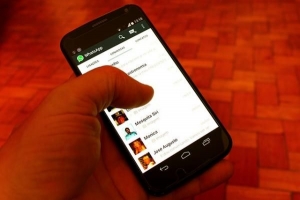Como salvar PDFs no iPhone e usar off-line

Se você enviou um ficheiro PDF para o seu e-mail ou você precisa baixar um desses documentos da web para o seu iPhone, OneHowTo irá compartilhar todas as etapas necessárias para que isso aconteça. É simples quando você sabe como, mas resolver sem ajuda pode ser complicado. Depois de salvar Arquivos PDF para o seu iPhone, você pode lê-los em qualquer lugar e pôr o trabalho em dia no seu deslocamento diário. Também é muito útil para viagens ou eventos sociais, pois você pode acessar facilmente ingressos ou documentos que podem ser digitalizados diretamente de seu iPhone.
1. Salvar Arquivos PDF no iPhone, nós vamos usar `iBooks`que é o aplicativo oficial da Apple para ler arquivos ePub e PDF em seu dispositivo. Em algumas versões do iOS, o iBooks já está instalado, mas se não for o caso, ele deve ser baixado da App Store. Abra o ícone da App Store, pressione a lupa que permite entrar no campo de pesquisa, digite `iBooks` e deve ser o primeiro resultado. Você pode precisar ter sua senha do ID da Apple em mãos se tiver `Always Require` selecionado nas configurações de compras de aplicativos. Depois de baixado, este aplicativo aparecerá na tela inicial.

2. Depois de baixado, mostraremos como salvar um arquivo PDF que você encontrou na Internet. Para fazer isso, você só precisa abrir o seu `Safári` navegador e localize o documento no formato que deseja usar. Depois de encontrá-lo, toque no centro do documento e a interface será aberta se ainda não o tiver feito. No canto superior direito vai dizer `Aberto em "iBooks"` e tocar nele o levará para o aplicativo.

3. Depois de clicar em `Abrir em "iBooks"`o documento PDF irá abrir no aplicativo e será automaticamente armazenado no `Biblioteca` seção para que você possa lê-la e consultá-la a qualquer momento. Quando você abre o arquivo PDF, você pode pesquisar por palavras específicas, páginas de índice, pular para uma página específica e ainda oferece a opção de imprimir ou enviar por e-mail.

4. Agora, vamos ver quais etapas você precisa seguir para salvar um arquivo PDF no iPhone se for anexado a um e-mail. O processo é muito simples, primeiro acesse a caixa de entrada e abra o e-mail onde está o documento em PDF e clique no anexo. O aplicativo mais fácil de usar para isso é o integrado `Correspondência`, mas também funciona em um navegador.

5. Depois de abrir o arquivo PDF no canto superior direito da tela, você verá o `Compartilhado`ícone aparece, indicado com uma imagem de uma seta apontando para cima a partir de um quadrado azul. Clique neste ícone para a próxima etapa.

6. Uma nova janela aparecerá com várias maneiras de compartilhar o documento, sendo uma delas a opção de `Abrir no iBooks`indicado por um quadrado laranja com um livro branco aberto. Como você pode ver, você também pode enviar o documento por mensagem, e-mail e copiar ou imprimir. Você pode até mesmo enviá-lo para o iCloud ou um serviço semelhante como o Dropbox.

7. É fácil quando você sabe como. Agora você tem um Arquivo PDF salvo no seu iPhone, ele será mantido em segurança na `Biblioteca` do seu aplicativo iBooks, para que você possa consultá-lo quando desejar. É particularmente conveniente e prático quando você deseja consultar documentos quando não tem conexão de dados ou está fora do alcance do WiFi.

Se você quiser ler artigos semelhantes a Como salvar PDFs no iPhone e usar off-line, nós recomendamos que você visite nosso Eletrônicos categoria.